Pitate se kako proslijediti tekstualne poruke na drugi iPhone ili čak Android telefon? Ponekad dobivamo tekstualne poruke ili slike koje stvarno želimo podijeliti s prijateljima, obitelji ili čak suradnicima. Možda je to nešto smiješno, super-slatko ili duboko. Možda je to fotografija ili neka druga vrsta privitka poruke koja je kritična za posao.
Kakva god bila poruka, želimo je podijeliti brzim prosljeđivanjem svim našim gledateljima. Ali tada otkrivamo da nije tako transparentno kako točno prosljeđujemo bilo što nekom drugom putem aplikacije Poruke!
Upravo to mi se dogodilo prije nekoliko dana – želio sam brzo proslijediti tekst i sliku koju je jedna prijateljica poslala drugoj prijateljici, znajući da će se ona oduševiti. Ali koliko god se trudio, nisam mogao shvatiti kako joj proslijediti tu prokletu poruku i sliku! I da, bilo je frustrirajuće. 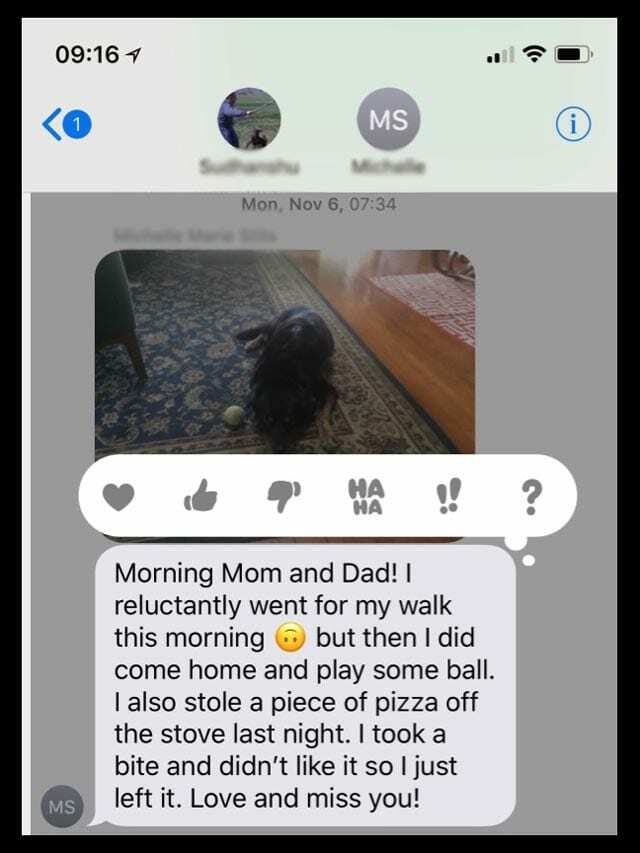
Ali dobra vijest je da sam doista uspio proslijediti tu poruku nakon što sam odvojio malo vremena da naučim kako. Dakle, da odgovorim na pitanje kako proslijediti tekstualne poruke na drugi iPhone? Ili bilo koji drugi telefon, evo kako to radimo.
Najbolje od svega, prilično je lako kada znate!
Pa prijeđimo na to!
Sadržaj
-
Brzi savjeti
- Povezani članci
-
Proslijedi te iPhone tekstove! I slike ili prilozi također
- Kako proslijediti tekstualne poruke većem broju primatelja
- Kako proslijediti naljepnice, emojije, veze, videozapise i druge privitke poruka putem tekstualne poruke
-
Želite li automatski proslijediti tekstualne poruke svog iPhonea?
- Koristite Poruke u iCloudu
- Ili koristite Appleovu značajku kontinuiteta za SMS!
- Ne vidite postavku prosljeđivanja tekstualnih poruka na svom iPhoneu?
- Provjerite kod svog mobilnog operatera
- Opcije za Android
- Ili isprobajte aplikaciju treće strane za prosljeđivanje tekstualnih poruka
- Vezane objave:
Brzi savjeti 
Slijedite ove brze savjete za prosljeđivanje tekstualnih poruka svima i svima koje odaberete!
- Pritisnite i držite oblačić s porukom koji želite proslijediti
- Dodirnite Više
- Odaberite sve druge tekstualne poruke koje želite proslijediti
- Dodirnite Gumb naprijed (zakrivljena strelica)
- Unesite sve osobe za koje želite da primaju poruke
- Dodirnite Poslati
Povezani članci
- Kako uspostaviti konferencijski poziv koristeći Group FaceTime na iPhoneu, iPadu i Macu
- Koristite iMessage grupni chat na iPhoneu ili iPadu
- Kako se ukloniti iz iMessage grupe
- Dobivate li poruke koje vaš mobilni operater može naplatiti za aktivaciju usluga?
- Problemi s pretraživanjem u Porukama na vašem iPhoneu? Ponovno izgradite indeks pretraživanja
- Ne možete slati poruke s Maca? Evo najbržeg načina da to popravite!
Proslijedi te iPhone tekstove! I slike ili prilozi također
- Idite na nit razgovora koja sadrži poruku i/ili sliku itd. želite proslijediti nekom drugom.
- Ovo radi za iMessages i SMS/MMS (plavi ili zeleni mjehurići)
- Dugo pritisnite oblačić s porukom dok ne vidite skočni izbornik s opcijama Kopiraj i Više
- Pritisnite Više

- Pokraj svih vaših tekstova i slika pojavljuju se prazni krugovi
- Dodirnite krug da biste odabrali poruke, slike i sve ostalo što želite proslijediti.
- Pokraj svake odabrane poruke ili slike pojavljuje se plavi krug s bijelom kvačicom
- Dodirnite Gumb naprijed– zakrivljena strelica na desnom dnu zaslona
- Pojavljuje se novi zaslon tekstualne poruke sa svim porukama, porukama ili fotografijama koje ste odabrali.
- Upišite ime, telefonski broj ili e-mail osobe(a) kojoj želite proslijediti tu poruku
- Ili dodirnite znak plus (+) za pregledavanje svojih kontakata
- Dodirnite Poslati (plava ili zelena strelica u prozoru poruke)
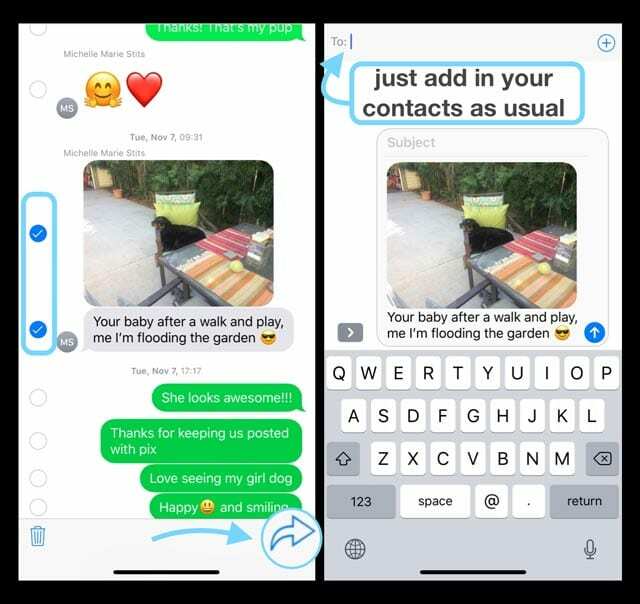
Kako proslijediti tekstualne poruke većem broju primatelja
To je lako! Samo slijedite iste korake osim unosa više imena, telefonskih brojeva, e-pošte itd. kada dođete do koraka 6.1 i 6.2. To je tako jednostavno.
Kako proslijediti naljepnice, emojije, veze, videozapise i druge privitke poruka putem tekstualne poruke
Sve je isto. I lagano.
Dakle, ako vam netko pošalje poruku s videozapisom, naljepnicom, emotikonom ili gotovo bilo čim drugim, možete to proslijediti slijedeći iste korake.
Samo provjerite jeste li odabrali sve stavke koje želite proslijediti tako da odaberete prazan krug i dobijete plavi krug s bijelom kvačicom pored cijelog sadržaja koji želite proslijediti. 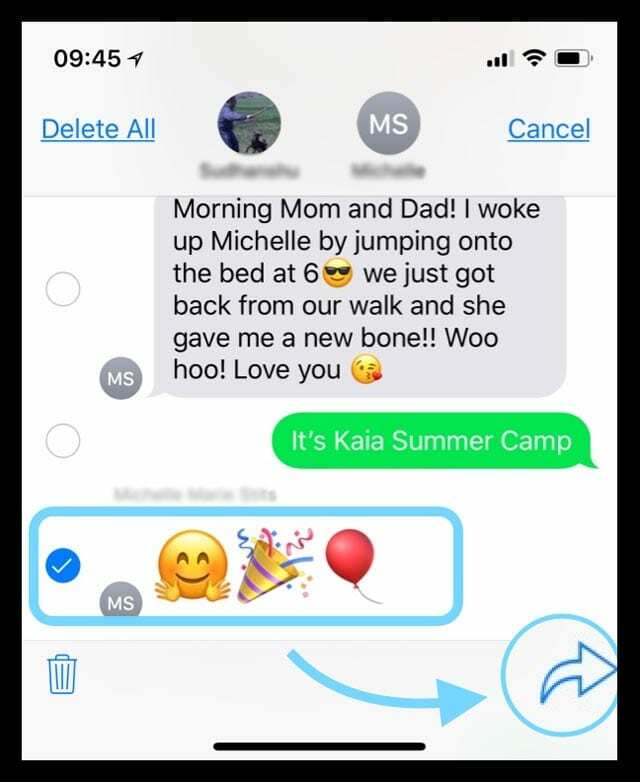
Zapamtite da emoji, animoji i memoji ne izgledaju potpuno isto ako ih šaljete na uređaje koji nisu Apple.
Srećom, naljepnice bi trebale izgledati isto kao što vaš iDevice šalje naljepnicu kao sliku.
Želite li automatski proslijediti tekstualne poruke svog iPhonea? 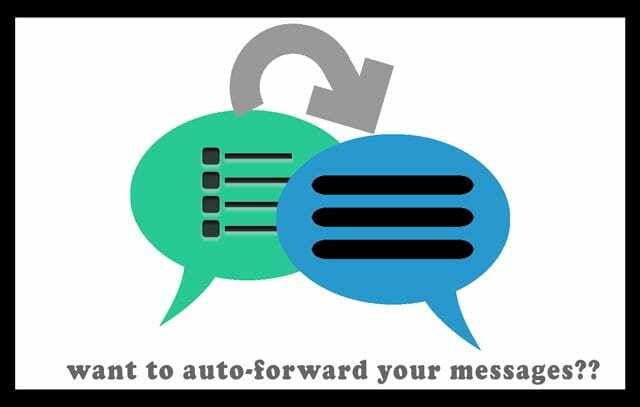
To je pitanje koje često čujemo: mogu li automatski proslijediti tekstualne poruke na drugi telefon?
Mnogi ljudi žele automatski proslijediti svoje tekstove, na primjer s radnog telefona na osobni telefon ili obrnuto.
Ili možda putujete u drugu zemlju i koristite drugi telefon dok ste odsutni, ALI i dalje želite sve svoje poruke.
Nažalost, za razliku od Android telefona, iPhone trenutno ne nudi aplikaciju (čak ni aplikaciju treće strane) koja bi to učinila umjesto vas.
Ali postoje neka rješenja, ovdje je naše najbolje!
Prije svega, ako se držite Appleovog eko-sustava, možete dobiti iste iMessagese na dva ili više iDevicea ako se prijavite s istim Apple ID-om ili koristite Poruke u iCloudu kako bi vaša povijest poruka ažurirana i sinkronizirana na svim vašim uređajima.
Koristite Poruke u iCloudu
Kada uključite Poruke u iCloudu, sve se vaše poruke automatski ažuriraju na svim uređajima prijavljenim s istim Apple ID-om i s omogućenim porukama u iCloudu.
To znači da uvijek imate iste poruke gdje god koristite iMessage.
A ako izbrišete poruku, fotografiju ili razgovor na jednom uređaju, iCloud ih uklanja sa svih vaših uređaja.
Kako uključiti Poruke u iCloudu
Na vašem iPhoneu i iPadu
- Ići Postavke
- Dodirnite svoje Apple ID
- Dodirnite iCloud
- Uključi Poruke

- Ponovite za sve uređaje
Na vašem Macu
- Otvorite Poruke
- Odaberite Poruke > Postavke > iMessage
- Označite okvir pored Omogućite Poruke u iCloudu

- Ponovite za sve dodatne Macove
Ili koristite Appleovu značajku kontinuiteta za SMS!
Ako imate iPhone, sve tekstualne poruke koje šaljete i primate na svoj iPhone također se mogu pojaviti na vašem Macu, iPadu i iPod touchu.
Uz Kontinuitet nastavljate svoje SMS razgovore s bilo kojeg uređaja u blizini. 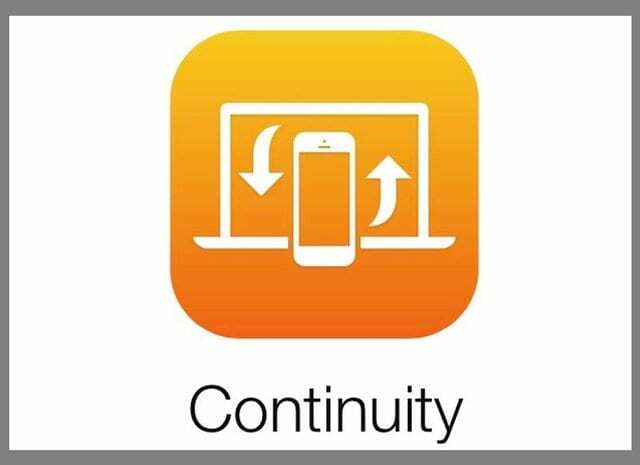
Kako postaviti kontinuitet za iDevices i Macove
- Provjerite je li svaki uređaj prijavljen na iCloud s istim Apple ID-om
- Na iPhoneu idite na Postavke > Poruke > Slanje i primanje. Provjerite je li Apple ID isti Apple ID koji koristite za iMessage na svim drugim uređajima.
- Dodajte kvačicu na svoj telefonski broj i adresu e-pošte, tako da iMessage može biti dostupan na bilo koji način
- Ponovite gornji korak za sve druge uređaje na kojima želite da se vaši tekstovi prikazuju
- Na svom iPhoneu idite na Postavke > Poruke > Prosljeđivanje tekstualnih poruka

- Odaberite koje uređaje želite slati i primati tekstualne poruke s ovog iPhonea
- Ako ne koristite dvofaktorsku autentifikaciju za svoj Apple ID, na svakom od vaših ostalih uređaja pojavljuje se kontrolni kod: unesite taj kod na svoj iPhone
- Na Macu otvorite Poruke, a zatim odaberite Poruke > Postavke
- Kliknite Računi, a zatim odaberite svoj iMessage račun
- Provjerite je li Apple ID prikazan ovdje isti Apple ID koji koristite na drugim uređajima
- Dodajte kvačicu na svoj telefonski broj i adresu e-pošte ako već nisu tamo
Ne vidite postavku prosljeđivanja tekstualnih poruka na svom iPhoneu?
- Idite na Postavke > Poruke i isključite iMessage.

Možete potpuno isključiti iMessage u postavkama poruka. - Pričekajte 1-2 minute
- Ponovno uključite iMessage
- Dodirnite Pošalji i primi.

Dodirnite Pošalji & Primi za uređivanje vaših podataka. - Odaberite koristiti svoj Apple ID za iMessage
- Prijavite se s istim Apple ID-om koji se koristi na vašim drugim uređajima
Provjerite kod svog mobilnog operatera
Ako nijedna od ovih opcija nije moguća ili ako želite automatski proslijediti tekstualne poruke s iPhonea na Android, provjerite nudi li vaš operater nekakvu opciju prosljeđivanja teksta.
Trenutno ne postoji opcija u iOS-u ili putem aplikacije treće strane koja automatski šalje sve SMS tekstove s iDevicea na Android ili bilo koji drugi mobilni operativni sustav.
Opcije za Android 
Međutim, postoji aplikacija za Android telefone za automatsko prosljeđivanje tekstova na iPhone.
Dakle, ako imate i Android telefon i iPhone, pokušajte koristiti aplikaciju treće strane kao što je AutoForwardSMS na svom Android telefonu.
Ove aplikacije omogućuju automatsko prosljeđivanje SMS-ova Androida na bilo koju drugu vrstu telefona, uključujući iPhone. Mnogi čak prosljeđuju vaše dolazne tekstualne poruke na vašu adresu e-pošte.
Dakle, za ljude koji koriste i Android i iPhone, postoje opcije tako da ne morate uvijek nositi 2+ mobilna telefona.
Ili isprobajte aplikaciju treće strane za prosljeđivanje tekstualnih poruka 
Mnogi ljudi kojima je potrebno automatsko prosljeđivanje SMS-ova između više telefona zaklinju se u Google Voice. Nedostatak je što vam je potreban novi telefonski broj - ne možete koristiti svoj trenutni broj iPhonea. Međutim, Google nudi taj telefonski broj, uključujući lokalni pozivni broj, besplatno.
A zatim možete instalirati aplikaciju Google Voice koristeći isti broj na bilo koji broj pametnih telefona i računala. Na taj se način svi vaši tekstovi, pozivi i govorna pošta sinkroniziraju između svih vrsta uređaja, svih proizvođača.
Tako bi se vaši Google Voice tekstovi prikazivali na bilo kojem uređaju, bez potrebe da nosite više od jednog uređaja istovremeno. Međutim, na iPhone uređajima, svi pozivi upućeni pomoću Google Voice DO računaju se kao minute na vašem planu mobilnog telefona, ako vas to brine. A Google Voice trenutno je dostupan samo u SAD-u.
Ostale slične opcije uključuju aplikacije kao što su Sideline, LineUp, Second Phone Number, Hushed Second Number i mnoge druge. Umjesto da preporučimo određenu aplikaciju, potičemo naše čitatelje da posjete trgovinu aplikacija i pročitaju recenzije i opise kako bi vidjeli koja aplikacija, ako postoji, zadovoljava njihove specifične potrebe.
Ako vam je prosljeđivanje teksta važno ili ako žonglirate s više uređaja s više brojeva, ova rješenja treće strane mogu biti prava stvar.

Veći dio svog profesionalnog života Amanda Elizabeth (skraćeno Liz) obučavala je sve vrste ljudi o tome kako koristiti medije kao alat za pričanje vlastitih jedinstvenih priča. Ona zna nešto o podučavanju drugih i stvaranju vodiča!
Njezini klijenti uključuju Edutopia, Scribe Video Center, Third Path Institute, zagrada, The Philadelphia Museum of Art, i Big Picture Alliance.
Elizabeth je stekla diplomu magistra likovnih umjetnosti u izradi medija na Sveučilištu Temple, gdje je također predavala studentima kao pomoćna profesorica na njihovom odjelu za film i medijsku umjetnost.